Въведение
В свят, където стрийминга доминира нашето развлечение, управлението на множество акаунти на едно устройство, като Roku TV, понякога изглежда като сложна задача. Ако често споделяте телевизора с вашето семейство или превключвате между различни Netflix акаунти, лесното превключване става необходимо. Този наръчник ще опрости процеса, превръщайки смяната на Netflix акаунти на вашия Roku TV в не само възможен, но и безпроблемен процес. Ще предложим също съвети за оптимизиране на вашето стрийминг преживяване, за да се уверите, че ще получите максимума от вашите стрийминг сесии.
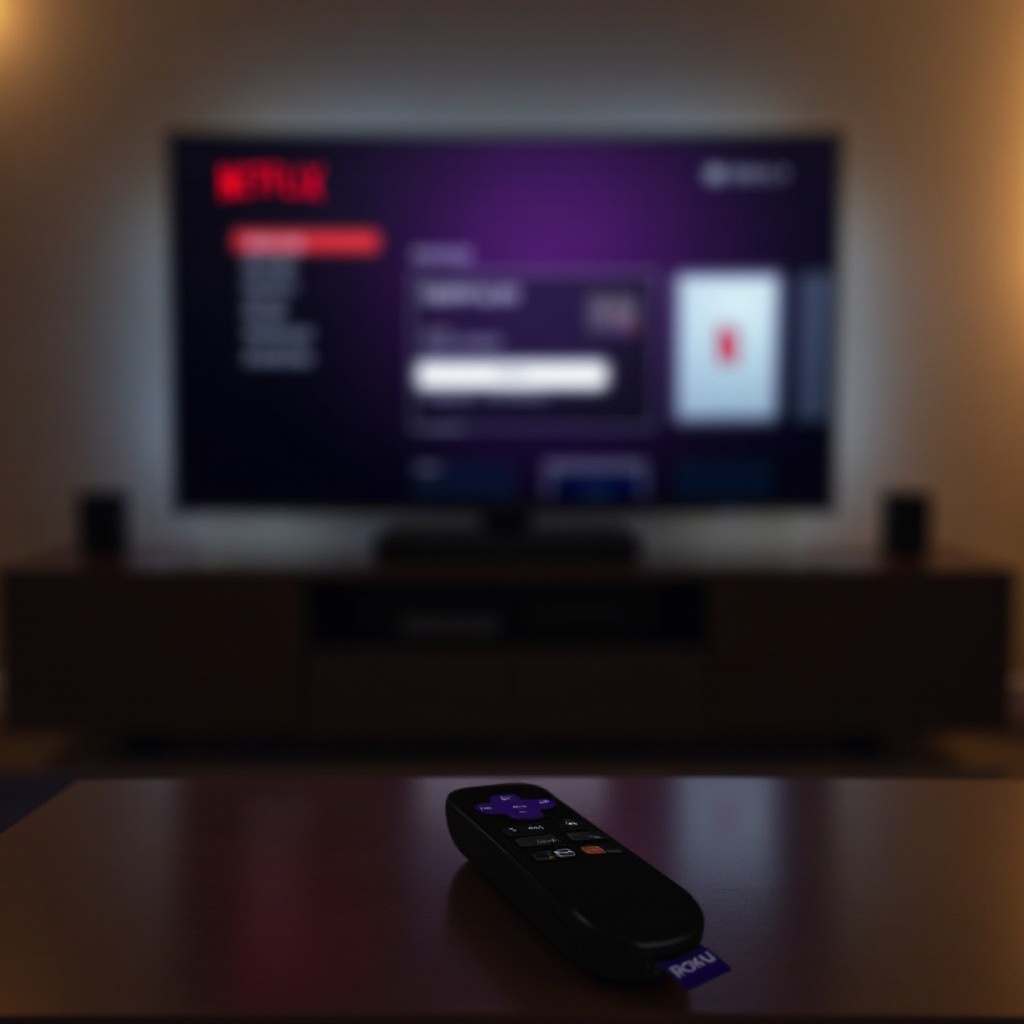
Разбиране на интеграцията между Roku TV и Netflix
Интегрирането на Netflix в Roku TV осигурява безупречно стрийминг преживяване на една ръка разстояние. Roku TV е създаден с интерфейс, който прави навигацията и управлението на стрийминг услуги, като Netflix, лесни. Докато се научите да сменяте акаунти ефективно, ще оцените как тази интеграция опростява процеса. С основно разбиране на интерфейса на Roku TV, управлението на акаунти става второ естество. Нека изградим върху това знание, докато продължаваме напред.
Подготовка за смяна на акаунти
Преди да пристъпите към смяната на акаунти, предприемете определени подготвителни стъпки, за да осигурите гладък преход. Първо, уверете се, че разполагате с данните за вход на Netflix акаунта, който планирате да използвате. Уверете се, че вашият Roku TV поддържа стабилна интернет връзка, тъй като проблемите с връзката могат да затруднят достъпа. Освен това, уверете се, че дистанционното е на разположение и че софтуерът на вашия Roku TV е актуализиран. Актуализираната система улеснява по-гладкото използване на приложенията и минимизира потенциалните смущения.
Стъпка по стъпка ръководство за излизане от Netflix на Roku TV
Смяната на Netflix акаунти започва с излизане от текущия акаунт. Ето как можете да постигнете това:
- Отворете приложението Netflix: Насочете се към приложението Netflix на началния екран на вашия Roku TV и го отворете.
- Достъп до менюто с опции: Докато сте в приложението, натиснете звездичката (*) на дистанционното, за да изведете менюто с опции.
- Излизане: Превъртете и изберете опцията ‘Излизане’ или ‘Отписване’ от менюто. Потвърдете решението си, ако се появи прозорец за потвърждение.
- Връщане към началния екран на Roku: След излизане, ще бъдете върнати на началния екран, готови да влезете с друг акаунт.
Тези стъпки гарантират пълно прекъсване от предишния акаунт, подготвяйки ви бързо да влезете в нов.
Вписване в нов Netflix акаунт на Roku TV
След пълното излизане от предишния акаунт, сте готови да превключите към нов акаунт. Следвайте тези инструкции:
- Стартирайте отново приложението Netflix: Върнете се към приложението Netflix чрез началния екран на Roku и го отворете.
- Достъп до страницата за вход: На екрана, използвайте наличната екранна клавиатура, за да въведете имейла на новия акаунт.
- Въведете парола: Внимателно въведете паролата за новия акаунт, използвайки бутоните със стрелки, за да избирате символи.
- Изберете профил: След успешен вход, изберете предпочитания от вас профил за гледане, опция, която е налична, ако са настроени множество потребители.
Сега сте влезли и готови да се насладите на персонализирано съдържание от избрания Netflix акаунт.
Оптимизиране на вашето Netflix изживяване на Roku TV
Освен управлението на акаунти, подобряването на общото ви Netflix изживяване на Roku TV е също важно:
- Настройка на настройките на дисплея: За да се насладите на превъзходно качество на картината, настройте настройките на дисплея на вашия Roku TV. Това включва настройка на яркостта, контраста и резолюцията, както желаете.
- Подобряване на звуковите настройки: Регулирайте звуковите настройки за оптимална яснота на звука. Забележимо е, че правилното включване на външни високоговорители може значително да подобри изживяването.
- Поддържане на стабилност на мрежата: За непрекъснато стриймване, силната интернет връзка е ключова. Обмислете стратегическо разполагане на рутера или използване на кабелна връзка за по-стабилен сигнал.
Оптимизирането на тези настройки не изисква значителен инвестиран време, но играе голяма роля в подобряване на вашите Netflix сесии.
Отстраняване на често срещани проблеми
Срещането на проблеми при смяна на акаунти не е рядкост, но решенията са лесно достъпни. Разгледайте тези съвети за отстраняване на проблеми:
- Предизвикателства при вход: Прегледайте първо въведения имейл и парола за точност. Уверете се, че настройките на клавиатурата, като CAPS lock, са правилно настроени.
- Проблеми с интернет връзката: Ако приложенията имат трудности да се заредят, проверете вашата интернет връзка и направете рестарт на рутера, ако е необходимо.
- Проблеми с приложението: Ако Netflix проявява нетипично поведение, рестартирайте вашия Roku TV. Ако това не помогне, опитайте да деинсталирате и преинсталирате приложението.
Адресирането на тези проблеми своевременно осигурява минимални прекъсвания на вашите развлекателни сесии.

Заключение
Майсторството на промяната на Netflix акаунти на Roku TV не изисква напреднали технически умения. Със систематични стъпки и разбиране на базово отстраняване на неизправности, управление на вашите стрийминг акаунти с лекота. След като се запознаете с тези процедури, преминаването между профили или различни акаунти става рутина. В крайна сметка, оптимизирането на настройките и знанията обогатява вашето зрително изживяване експоненциално.
Често задавани въпроси
Мога ли да имам множество профили в Netflix на един Roku TV?
Да, Netflix позволява множество профили под един акаунт, което осигурява персонализирано гледане за различни потребители на един и същ Roku TV.
Какво трябва да направя, ако не мога да вляза в акаунта си в Netflix на Roku?
Уверете се, че данните за вход са правилни, проверете интернет връзката си и рестартирайте Roku TV. Ако проблемите продължат, свържете се с поддръжката на Netflix.
Как да нулирам Netflix на моя Roku TV?
За да нулирате, отворете приложението Netflix, излезте, ако е необходимо, и го преинсталирайте, следвайки процедурите за деинсталиране и преинсталиране на устройството.

